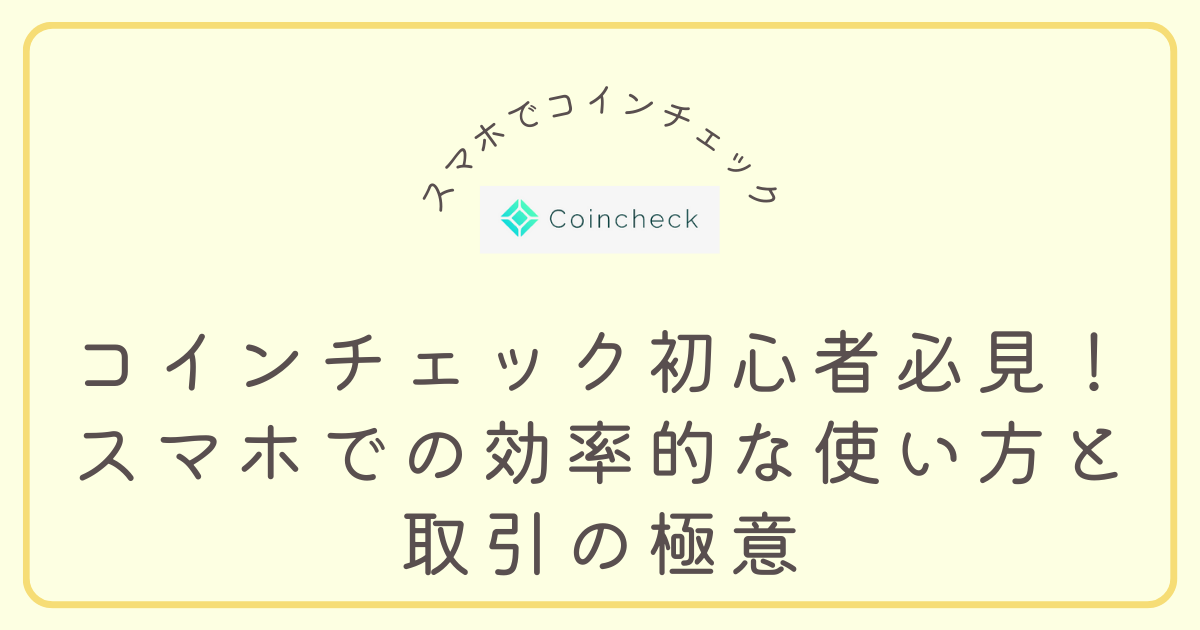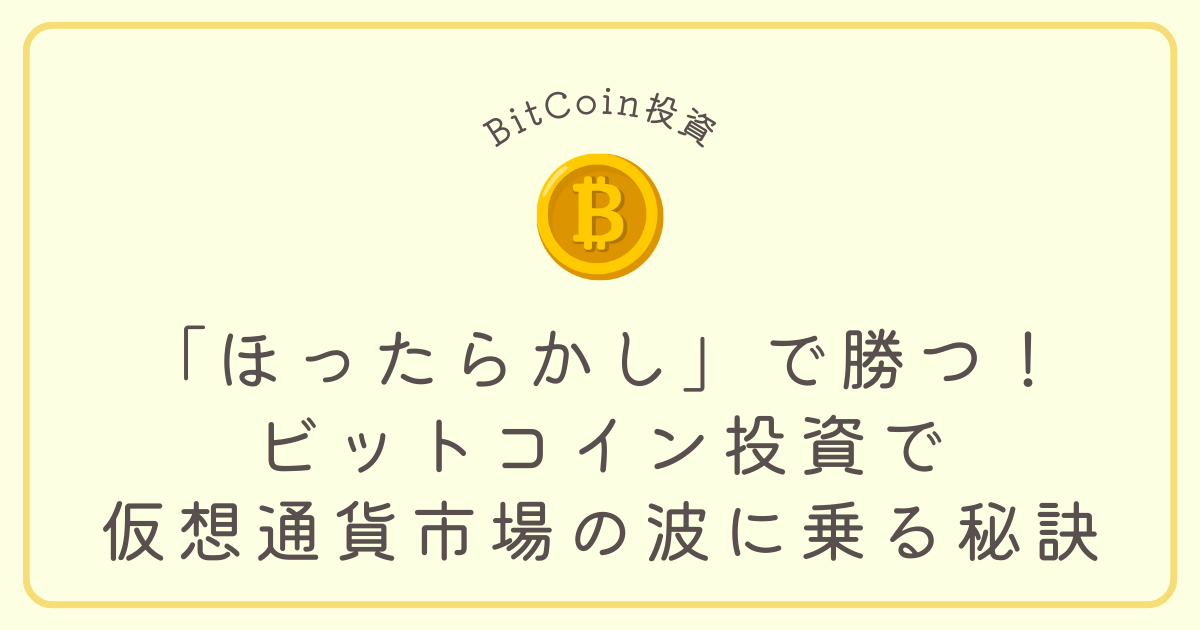アプリで簡単!コインチェックの二段階認証設定とトラブル解決法
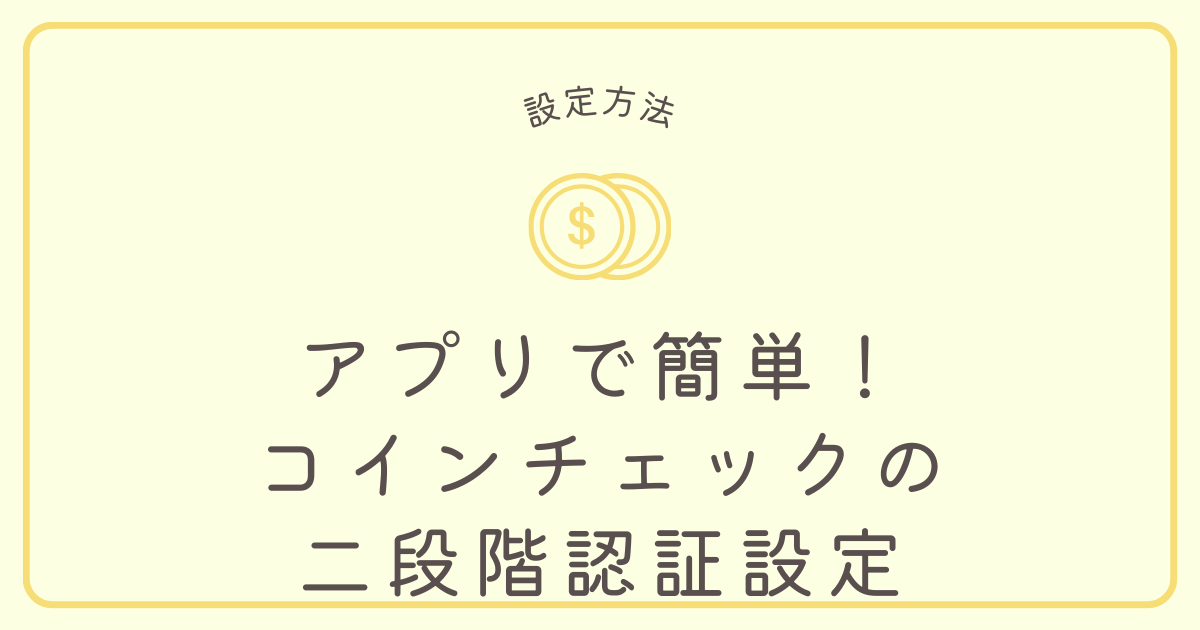
コインチェックでの二段階認証、本当に正しく設定できていますか?アプリでの操作が思うように進まず、不安を感じているあなたへ。この簡単な設定が、あなたの大切な資産を守る鍵となります。しかし、時には技術的な障壁や予期せぬトラブルが立ちはだかります。そんな時、どう対応すれば良いのでしょうか?
この記事では、コインチェックの二段階認証アプリの設定手順からトラブルシューティングまで、あなたが直面する可能性のある問題とその解決策を詳細に解説します。認証コードが機能しない、新しいデバイスへの移行方法、さらには認証の無効化方法まで、一つ一つ丁寧にご案内します。
「もう迷わない、もう不安にならない。」この記事を読んで、コインチェックの二段階認証を完璧にマスターしましょう。あなたの資産を守るための第一歩、ここから始めてください。
二段階認証の設定手順
Coincheckアプリでの設定開始
Coincheckアプリで二段階認証の設定を始めるには、まずアプリを開いてログインします。設定は非常にシンプルで、アプリの「本人確認」セクションまたは「ウォレット」からアクセスできます。ここで、画面右上のアカウントアイコンをタップし、二段階認証のオプションを選択します。このステップは、アカウントのセキュリティを強化するための重要な初歩です。
iOSデバイスの設定方法
iOSデバイスで二段階認証を設定する場合、まずApp StoreからCoincheckアプリをダウンロードし、アカウントにログインします。その後、アカウント設定に進み、「セキュリティ設定」を選択して二段階認証を有効にします。iOSでは、特定の認証アプリを使用してコードを生成し、これをCoincheckアプリに入力する必要があります。
Androidデバイスの設定方法
Androidユーザーも同様に、Google PlayストアからCoincheckアプリをインストールし、アカウントにサインインします。アカウント設定に進んで「セキュリティ設定」を選び、二段階認証を有効にするオプションを選択します。Androidデバイスでは、Google Authenticatorなどのアプリを使用してセキュリティコードを生成し、Coincheckアプリに入力します。
Google Authenticatorの利用
Google Authenticatorは、二段階認証に広く使用されるアプリです。このアプリを使用するには、まずApp StoreまたはGoogle Playストアからダウンロードします。Coincheckアプリで二段階認証を設定する際に、Google Authenticatorを選択し、表示されるバーコードをスキャンします。これにより、アプリがCoincheckアカウントと同期され、ログイン時に必要な一時的なコードが生成されます。
他の認証アプリの活用
Google Authenticator以外にも、AuthyやMicrosoft Authenticatorなど、多くの二段階認証アプリが利用可能です。これらのアプリも同様に、Coincheckアカウントにリンクしてセキュリティコードを生成します。ユーザーは自分の好みやデバイスの互換性に基づいて、最適な認証アプリを選択できます。重要なのは、常にアプリを最新の状態に保ち、アカウントの安全を確保することです。
二段階認証のトラブルシューティング
Coincheckの二段階認証に関するトラブルシューティングは、ユーザーが直面する可能性のある一般的な問題とその解決策を提供します。以下の小見出しで、それぞれのトラブルに対する具体的な対処法を詳しく説明します。
- 認証コードのトラブル対処
- 新デバイスへの情報移行
- 二段階認証の無効化方法
- サポートへの問い合わせ
認証コードのトラブル対処
二段階認証の際、認証コードがうまく機能しない場合は、まずアプリの時刻設定を確認しましょう。時刻のずれが原因で認証エラーが発生することがあります。また、アプリの更新が遅れている場合も、最新バージョンに更新することで問題が解決することがあります。それでも解決しない場合は、アプリを一度削除し、再インストールしてみてください。
新デバイスへの情報移行
新しいデバイスに二段階認証の設定を移行する際は、まず古いデバイスで二段階認証を無効にし、新しいデバイスで再度設定を行います。このプロセスには、古いデバイスへのアクセスが必要です。もし古いデバイスにアクセスできない場合は、Coincheckのサポートチームに連絡して、アカウントのリセットを依頼する必要があります。
二段階認証の無効化方法
二段階認証を無効にするには、Coincheckアプリのセキュリティ設定にアクセスし、二段階認証のオプションをオフにします。ただし、この操作はアカウントのセキュリティを低下させるため、慎重に行う必要があります。無効化する前に、アカウントのセキュリティ状況を再評価し、他のセキュリティ対策を講じることをお勧めします。
サポートへの問い合わせ
Coincheckの二段階認証に関する問題が解決しない場合は、Coincheckのサポートチームに連絡することが最善の選択です。サポートチームは、アプリの使用方法、トラブルシューティング、アカウント関連の問題に関して、専門的なアドバイスを提供します。サポートへの連絡方法は、Coincheckの公式ウェブサイトまたはアプリ内のヘルプセクションから確認できます。
まとめ|安心して取引を進めるために今すぐ行動を
| 見出し | 主な内容 |
|---|---|
| 二段階認証の設定手順 | Coincheckアプリでの設定方法、iOSとAndroidデバイスの具体的な手順、Google Authenticatorや他の認証アプリの活用方法 |
| 二段階認証のトラブルシューティング | 認証コードのトラブル対処、新デバイスへの情報移行、二段階認証の無効化方法、サポートへの問い合わせ |
この記事を通じて、Coincheckの二段階認証の設定手順とトラブルシューティングについて詳しく解説しました。二段階認証は、あなたの資産を守るために非常に重要です。設定手順を正確に理解し、万が一のトラブルにも迅速に対応できるようになることで、安心して取引を進めることができます。このまとめを参考に、今すぐ行動を起こし、安全な取引環境を整えましょう。